映り込みにグラデーションの塗りつぶしを重ねる
映り込みの写真に、黒から徐々に透明に変化するグラデーション塗りつぶしを重ねます。
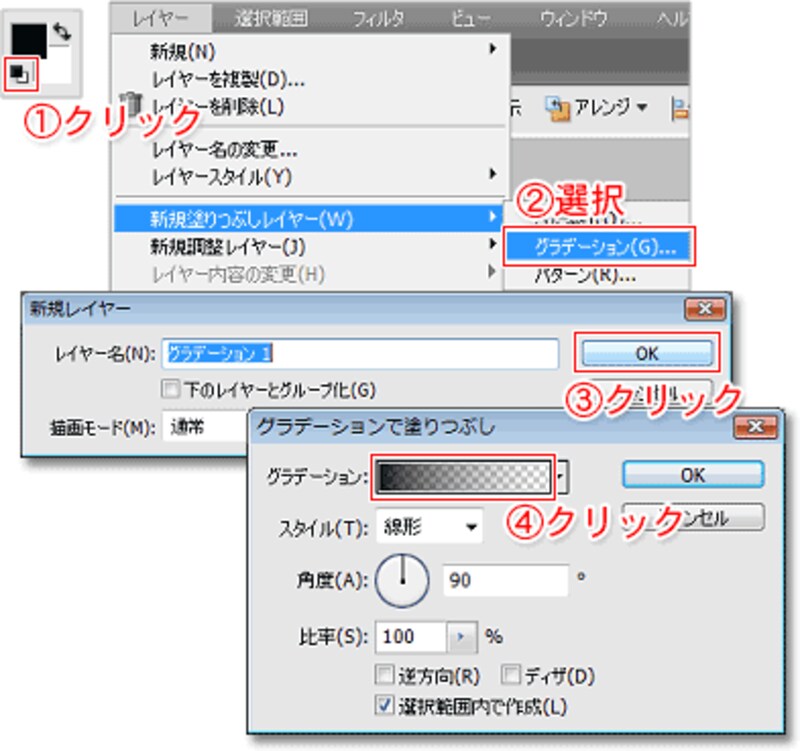
- ツールボックスの[描画色と背景色を初期設定に戻す]ボタンをクリックします。描画色が「黒」に、背景色が「白」になります
- [レイヤー]メニュー→[新規塗りつぶしレイヤー]→[グラデーション]を選択します。
- [新規レイヤー]ダイアログボックスで[OK]をクリックします。
- [グラデーションで塗りつぶし]ダイアログボックスの[グラデーション]を表示しているボックスをクリックします。
上記の操作によって、[グラデーションエディタ]が開きます。ここでグラデーション透明部分の終了点を変更します。
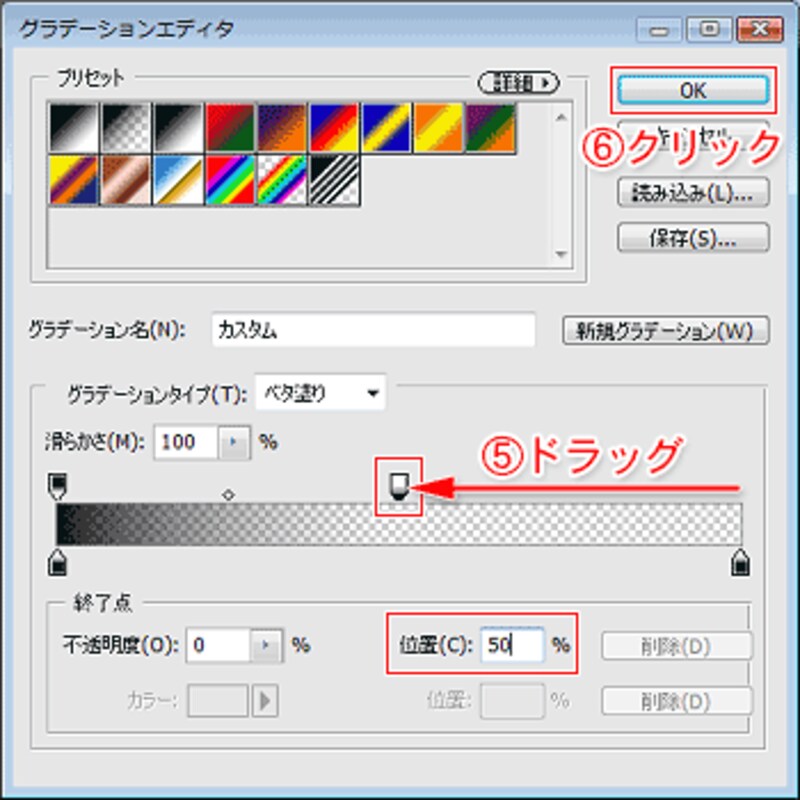
- 不透明度の分岐点を中央までドラッグします。または[位置]の入力ボックスに「50」%と入力します。
- [OK]をクリックします。
下図のように、下が黒で、上に行くに従って徐々に透明になるグラデーションが塗り重ねられました。

背景を黒く塗りつぶす
写真の背景を黒く塗りつぶします。

- [レイヤー]メニュー→[新規塗りつぶしレイヤー]→[べた塗り]を選択します。
- [新規レイヤー]ダイアログボックスで[OK]をクリックします。続いて開く[カラーピッカー]でも[OK]をクリックします。
- 上の写真を残して背景が黒く塗りつぶされます。
最後に、塗りつぶしレイヤーの重なり順を変更します。
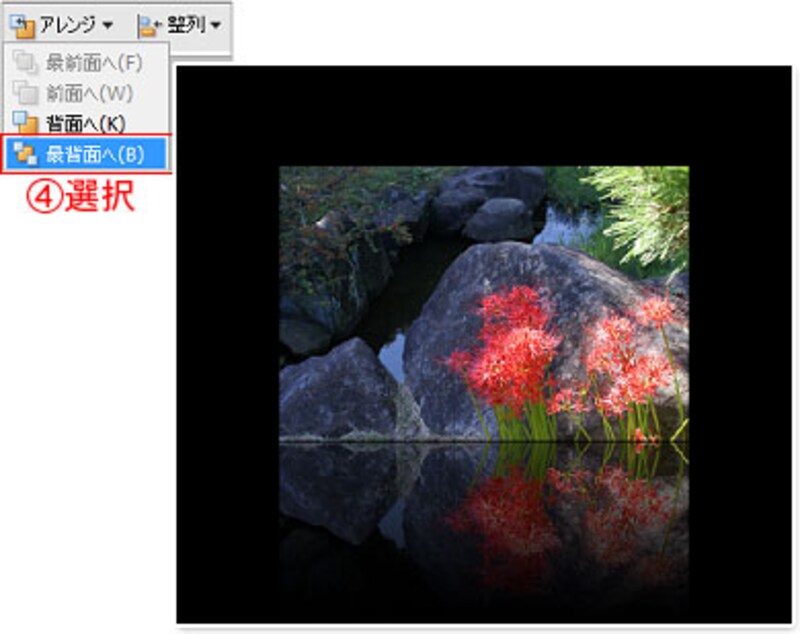
- オプションバーの[アレンジ]→[最背面へ]を選びます。
黒い背景が最背面に移動して、映り込みが表示されました。これで完成です。
塗りつぶしをアレンジしてみよう
同じ方法で、グラデーションの塗りつぶしの色と背景の塗りつぶしの色を変えるだけで、全く違ったイメージの映り込みが楽しめます。
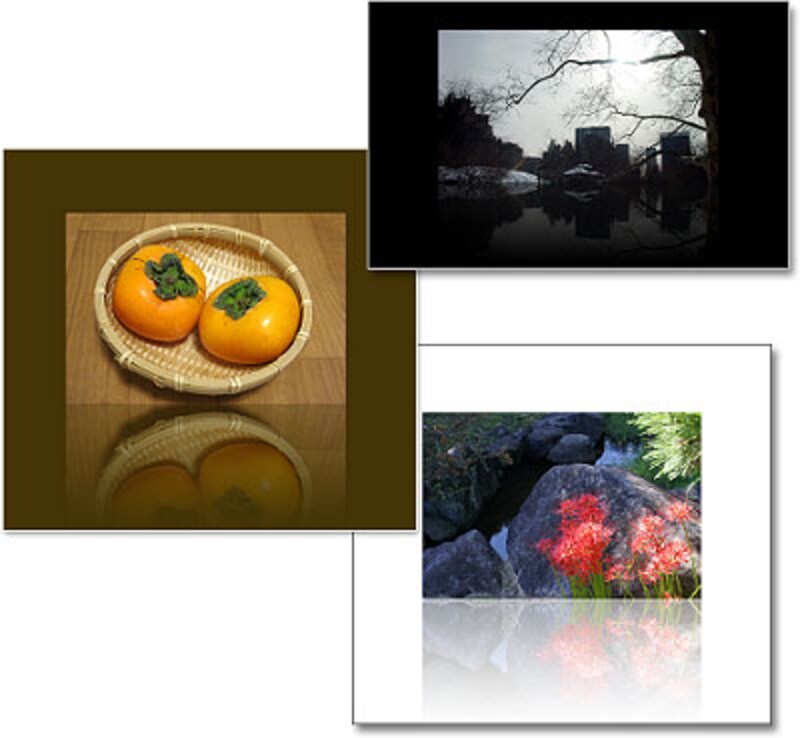
ワイド写真を使うとダイナミックな感がありますし、背景を白にすると、メールやブログなどいろいろな用途に使えそうです。背景を色づけることで、季節感なども醸し出されるかと思います。
お手持ちの写真でいろいろな映り込みを作ってお楽しみください。







